Če ste uporabnik računalnika z operacijskim sistemom Windows, ste morda opazili, da Cricut Design Space ne deluje, kot bi moral. Obstaja nekaj razlogov, zakaj je temu tako, in tukaj jih bomo pregledali, da se boste lahko čim prej vrnili k oblikovanju. Najprej se je pomembno prepričati, da uporabljate najnovejšo različico Cricut Design Space. Če niste, morda zamujate pomembne posodobitve, ki lahko pomagajo izboljšati delovanje in stabilnost. Drugič, poskrbite, da vaš računalnik izpolnjuje minimalne sistemske zahteve za Cricut Design Space. Če vaš računalnik nima ustreznih specifikacij, morda ne bo mogel pravilno zagnati Cricut Design Space. Nazadnje, če imate še vedno težave, poskusite znova zagnati računalnik. Včasih je dovolj le nov začetek, da stvari spet delujejo. Upamo, da vam je ta članek pomagal vzpostaviti in zagnati Cricut Design Space na vašem računalniku z operacijskim sistemom Windows. Če imate kakršna koli druga vprašanja ali težave, se za pomoč obrnite na našo skupino za podporo.
Mnogi uporabniki so poročali o tem Cricut Design Space ne deluje na svojih računalnikih z operacijskim sistemom Windows. Včasih so specifikacije računalnika podcenjene in neustrezne, včasih pa so nekatere datoteke aplikacij poškodovane. V tej objavi si bomo ogledali, kaj lahko storite, če se Cricut Design Space ne naloži ali prikaže črn zaslon.

Zakaj Cricut Design Space ne deluje?
Cricut Design Space morda ne bo deloval na vašem računalniku, če so lokalne podatkovne datoteke aplikacije ali nekateri drugi deli poškodovani. Vendar to ni edini dejavnik, včasih je aplikacija v redu, vendar jo kakšen drug program na vašem računalniku rad moti. Na primer, včasih lahko varnostni program Windows, znan tudi kot Windows Defender, prepreči odpiranje aplikacije v vašem računalniku. V tej objavi smo omenili vse rešitve, potrebne za rešitev težave.
Popravite, da Cricut Design Space ne deluje v računalniku z operacijskim sistemom Windows
Če Cricut Design Space ne deluje na vašem računalniku z operacijskim sistemom Windows, sledite tem korakom, da odpravite težavo.
- Izbrišite podatkovne datoteke prostora načrtovanja lokalnega vezja
- Ponastavi internetni protokol
- Dovolite Cricut Design Space skozi požarni zid
- Zaženite Circuit Design kot skrbnik
- Posodobite svoje grafične gonilnike
- Ponovno namestite aplikacijo
Pogovorimo se o njih podrobno.
1] Izbrišite lokalne podatkovne datoteke Cricut Design Space
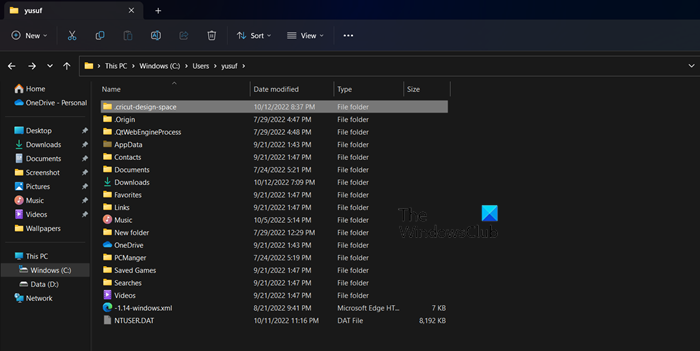
Če se Cricut Design Space ne zažene v vašem računalniku, morate najprej izbrisati lokalne podatkovne datoteke aplikacije. To ni uporabno samo za odpravljanje težav z zagonom, ampak lahko deluje tudi, če vam aplikacija vsakič, ko se zažene, samo prikaže črn zaslon. Za brisanje datotek sledite predpisanim korakom.
- odprto Voznik.
- Pojdi do Lokalni disk C > Uporabnik.
- Kliknite na mapo z vašim uporabniškim imenom.
- Dvakrat kliknite na .cricut-design-space mapo.
- Odprite mapo Lokalni podatki.
- Izbrišite vso njeno vsebino.
- Odprite koš in trajno izbrišite vsebino mape Lokalni podatki.
Znova zaženite računalnik in odprite aplikacijo Cricut Design Space. Upam, da bo vaša težava rešena.
2] Ponastavite internetne protokole
Cricut Design Space morda ne bo deloval na vašem računalniku, če pride do kakršne koli okvare v vašem omrežju. Najboljši način za rešitev težave v tem primeru je ponastavitev internetnih protokolov. Za izvedbo ponastavitve bomo zagnali nekaj ukazov cmd.
odprto Ukazna vrstica kot skrbnik in zaženite naslednje ukaze enega za drugim:
|_+_|Po zagonu ukazov preverite, ali je težava odpravljena.
3] Dovolite Cricut Design Space skozi požarni zid
Nato dovolimo aplikaciji Cricut Design Space skozi požarni zid, saj lahko varnostni program tudi prepreči, da bi se aplikacija povezala z omrežjem ali celo zagnala v vašem računalniku. Če želite Cricut Design Space omogočiti prek požarnega zidu Windows, sledite predpisanim korakom.
- poiskati 'Varnost Windows' iz začetnega menija.
- Pojdi do Požarni zid in zaščita omrežja > Dovoli aplikaciji prek požarnega zidu.
- Kliknite na Spremenite nastavitve gumb.
- Dovoli Cricut Design Space prek javnih in zasebnih omrežij.
- Če aplikacije ne najdete na seznamu, kliknite Dovoli drugo aplikacijo pomaknite se do njegove lokacije in dodajte izvršljivo datoteko.
- Na koncu dovolite aplikaciji, da deluje v obeh omrežjih, in preverite, ali je težava odpravljena.
Upam, da vam bo to pomagalo.
4] Zaženite Cricut Design kot skrbnik.
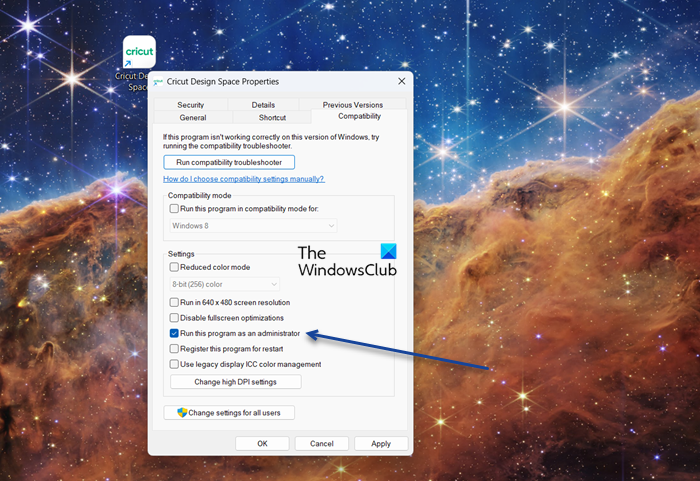
Včasih so za zagon Cricut Design Space v vašem računalniku potrebne skrbniške pravice. Potrebuje dostop do nekaterih datotek, do katerih ni mogoče dostopati brez ustreznih dovoljenj. Če želite zagnati Cricut Design Space kot skrbnik, z desno miškino tipko kliknite aplikacijo in izberite »Zaženi kot skrbnik«. Vendar pa ne želimo vsi iti skozi ta dvostopenjski postopek vsakič, samo da odpremo aplikacijo. Če ste eden izmed njih, samo sledite predpisanim korakom za nastavitev lastnosti Circuit Design, tako da se vedno odpre kot skrbnik.
- Desni klik na prostor za oblikovanje Cricut in izberite Značilnosti.
- Pojdi do Kompatibilnost zavihek
- Potrdite polje, povezano z Zaženite ta program kot skrbnik.
- Kliknite Uporabi > V redu.
Na koncu poskusite zagnati Cricut Design Space in preverite, ali je težava odpravljena.
5] Posodobite svoje grafične gonilnike
Če so vaši grafični gonilniki zastareli, se številne aplikacije ne bodo izvajale v vašem sistemu zaradi težav z nezdružljivostjo. Če želite posodobiti gonilnike GPE, lahko poskusite z različnimi metodami, nekaj smo jih našteli spodaj, samo sledite tistemu, ki vam je všeč, in vse bo v redu.
- Namestite brezplačno programsko opremo za posodobitev gonilnikov
- Pojdite na spletno mesto proizvajalca in prenesite gonilnik
- Namestite gonilnik in izbirno posodobitev.
- Posodobite gonilnik GPE v upravitelju naprav.
Po posodobitvi gonilnikov preverite, ali je težava odpravljena.
6] Znova namestite aplikacijo
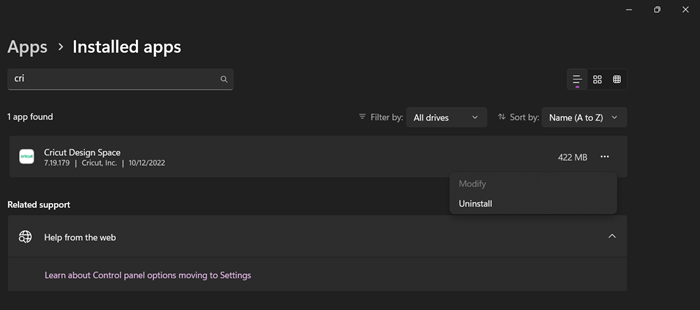
Če vse drugo odpove, v skrajnem primeru znova namestite poškodovani Cricut Design Space. To morda ni idealen primer, a včasih se aplikacija zruši tako, da je ni mogoče popraviti. Najprej sledite predpisanim korakom za odstranitev aplikacije Cricut Design Space iz računalnika, sledite predpisanim korakom, da storite enako.
krši pravila o oknih
- odprto nastavitve.
- Pojdi do Aplikacije > Aplikacije in funkcije oz Nameščene aplikacije.
- Iskanje 'Cricut Design Space'.
>Windows 11: Kliknite na tri navpične pike in izberite Izbriši.
>Windows 10: Izberite aplikacijo in kliknite gumb Odstrani. - Nazadnje znova kliknite »Izbriši«, da potrdite svoja dejanja.
Ko končate, pojdite na design.cricut.com in namestite najnovejšo različico aplikacije. Dvokliknite namestitveni medij in sledite navodilom na zaslonu za namestitev aplikacije.
Preberite: Najboljše aplikacije za oblikovanje doma za Windows iz trgovine Microsoft Store
Kako popraviti, da se Cricut Design Space ne odpre?
Če se Cricut Design Space ne odpre ali ne deluje, sledite rešitvam, omenjenim v tej objavi, da odpravite težavo. Začeti morate s prvo rešitvijo in nato nadaljevati, saj boste s tem prihranili veliko časa. Upam, da boste težavo rešili čim prej.
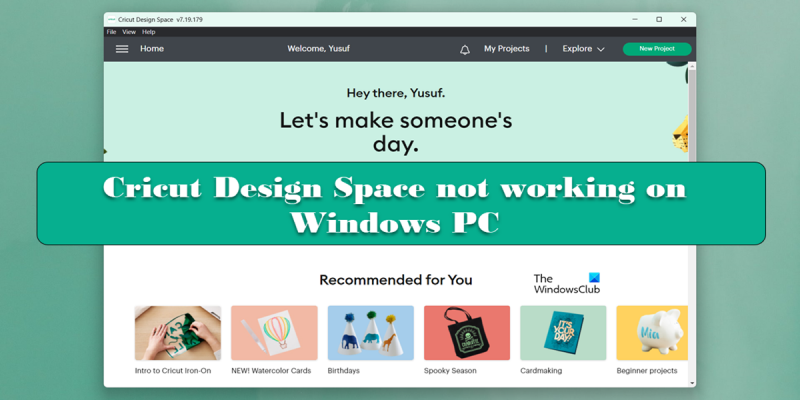









![Nastavitve ali lastnosti miške se ponastavijo ob ponovnem zagonu [Popravljeno]](https://prankmike.com/img/mouse/F5/mouse-settings-or-properties-reset-on-restart-fixed-1.png)




